Faces. Retusz zdjęć portretowych
9. Wybielanie zębów
Krok 1.
Otwórz plik z fotografią przeznaczoną do retuszu. Naciśnij klawisz L, aby włączyć narzędzieLasso, i dokładnie zaznacz powierzchnię zębów. Zadbaj o to, by przypadkiem nie zaznaczyć również dziąseł lub ust. Jeśli chcesz, możesz wypróbować narzędzie Magnetic Lasso (Lasso magnetyczne) — jego ikona ukryta jest pod ikoną zwykłego Lassa. Lasso magnetyczne sprawdza się w takich przypadkach zadziwiająco dobrze: wystarczy rozpocząć rysowanie na krawędzi dowolnego zęba, zwolnić przycisk myszy, a następnie powoli „obwieść” kursorem kontury zębów, pozwalając Photoshopowi wygenerować odpowiednią krawędź zaznaczenia. Wprawdzie nie zawsze udaje się w ten sposób obrysować wszystkie zęby od razu, lecz w 90% przypadków konieczne poprawki są na tyle niewielkie, że można z powodzeniem wykonać je przy użyciu zwykłego Lassa. Pamiętaj tylko, że aby dodać nowy fragment do istniejącego zaznaczenia, należy przytrzymać klawisz Shift.

©ISTOCKPHOTO/FRANS DU PLESSIS
Krok 2.
Wydaj polecenie Select/Modify/Feather (Zaznacz/Zmień/Wtapianie). W oknie dialogowym tego polecenia określ promień wtapiania na 1 piksel i kliknij przycisk OK, aby wygładzić krawędzie zaznaczenia. Dzięki tej prostej operacji zapewnisz naturalny wygląd wybielonych zębów po retuszu, a oglądający nie będą podejrzewali, że ich blask osiągnięty został przy użyciu „cyfrowej szczoteczki”.
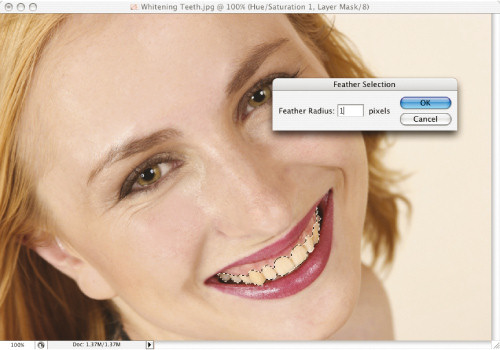
Krok 3.
Wydaj polecenie Image/Adjustments/Hue/Saturation (Obraz/Dopasowania/Barwa/Nasycenie). W oknie dialogowym, które pojawi się na ekranie, z listy Edit (Edycja) wybierz opcję Yellows (Żółcie), a następnie przeciągnij suwak Saturation (Nasycenie) w lewo, dobierając jego położenie w taki sposób, aby zredukować żółte przebarwienie zębów. W opisywanym przypadku trzeba było przesunąć go dość daleko, lecz zazwyczaj wystarczają znacznie subtelniejsze poprawki. Powiem więcej: zbyt intensywne wybielenie zębów sprawi, że nabiorą one nieprzyjemnego, szarego koloru, postaraj się zatem zachować pewien umiar.
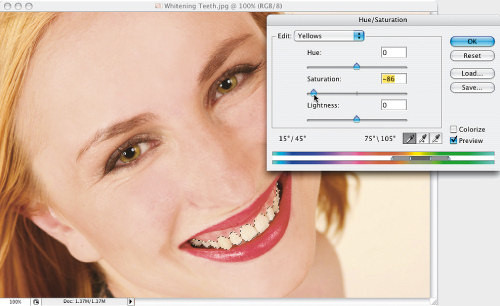
Krok 4.
Po usunięciu żółtego przebarwienia, z listy Edit (Edycja) wybierz opcję Master (Podstawowy) i przeciągnij suwak Lightness (Jasność) w prawo, co spowoduje wybielenie i rozjaśnienie zębów. Uważaj jednak, aby nie ustawić zbyt wysokiej wartości rozjaśnienia, bo wówczas łatwo będzie zauważyć, że zdjęcie było retuszowane. Kliknij przycisk OK w oknie dialogowym Hue/Saturation (Barwa/Nasycenie), aby potwierdzić wybrane ustawienia. Na koniec naciśnj Ctrl+D (Mac OS: Command+D), aby anulować zbędne już zaznaczenie, a potem tylko patrz i podziwiaj rezultaty swojej pracy.
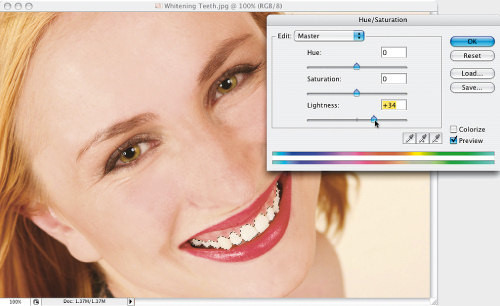
 Przed retuszem |
 Po retuszu |










_1663272818.jpg)
_1105457014.jpg)









 Optyczne.pl jest serwisem utrzymującym się dzięki wyświetlaniu reklam. Przychody z reklam pozwalają nam na pokrycie kosztów związanych z utrzymaniem serwerów, opłaceniem osób pracujących w redakcji, a także na zakup sprzętu komputerowego i wyposażenie studio, w którym prowadzimy testy.
Optyczne.pl jest serwisem utrzymującym się dzięki wyświetlaniu reklam. Przychody z reklam pozwalają nam na pokrycie kosztów związanych z utrzymaniem serwerów, opłaceniem osób pracujących w redakcji, a także na zakup sprzętu komputerowego i wyposażenie studio, w którym prowadzimy testy.